电脑支付宝绑定的邮箱怎么更改
支付宝是我们日常使用的支付软件之一,由于关系着我们的财产所以我们必须确保支付宝的安全,接下来小编就教大家怎样更改绑定的邮箱
具体如下:
1. 首先我们打开电脑进入到电脑桌面然后在桌面上找到浏览器图标,接下来在浏览器中打开百度搜索支付宝,然后在搜索结果中打开支付宝的官网
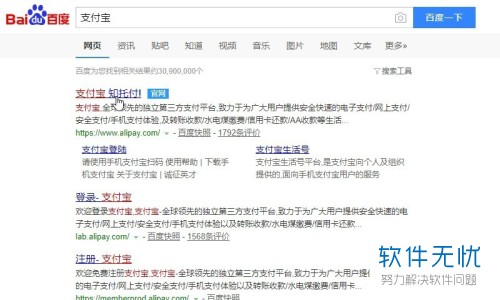
2. 进入到支付宝官网之后我们点击界面中我是个人用户的选项
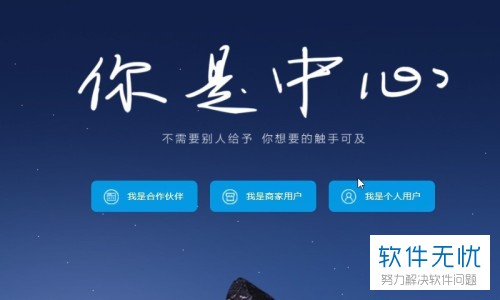 然后在弹出的登录界面中点击登录
然后在弹出的登录界面中点击登录
3. 接下来我们可以使用账号和密码进行登录或者直接使用支付宝扫码登录
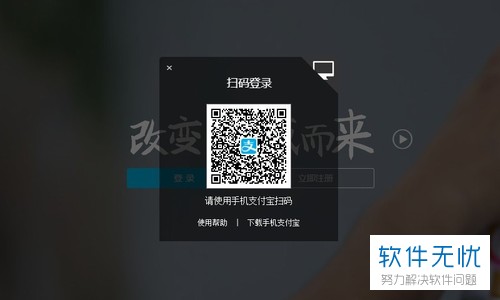
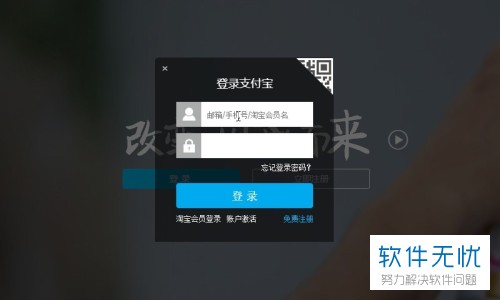
4. 登录完成之后我们就会进入到支付宝的界面我们需要在界面的上方选择账户设置选项

5.进入到账户设置界面之后我们可以在下方找到邮箱选项,我们可以点击选项右侧的修改按钮
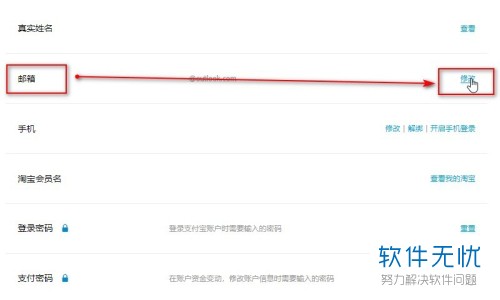
6. 然后我们需要进行支付宝的验证,小编选择的是通过验证支付密码选项
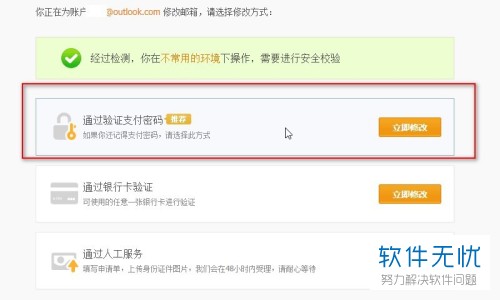
7. 进入到这个界面之后我们需要输入支付密码,输入完成之后点击下一步
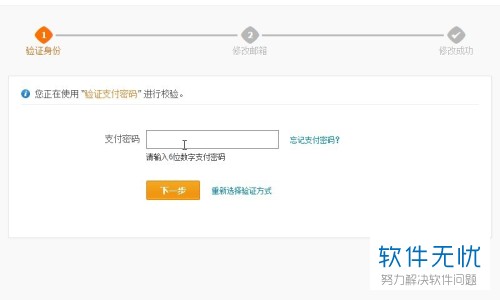
8.然后我们就会进入到更改邮箱的界面我们需要在这个界面中输入我们更改的邮箱,输入完成之后点击下一步
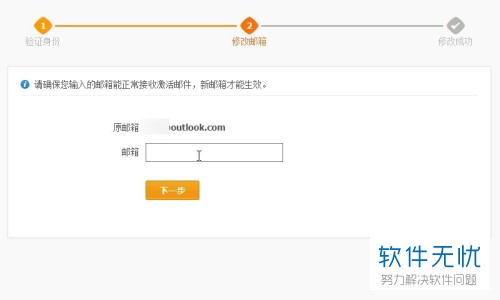 最后我们需要在邮箱中接收到支付宝的邮件
最后我们需要在邮箱中接收到支付宝的邮件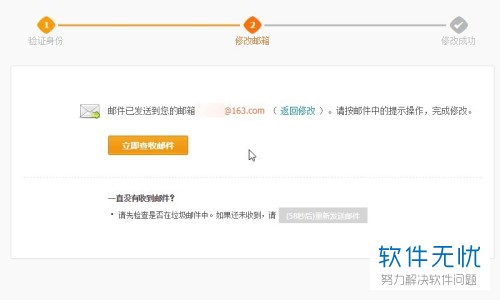
9. 我们点击的支付宝发给我们的邮件里面的链接之后就可以修改成功了
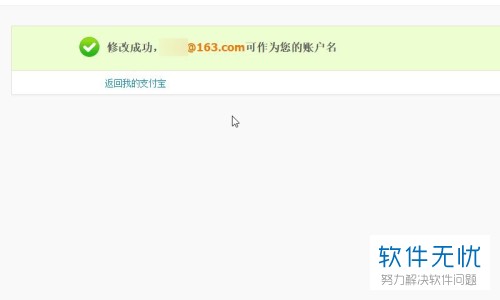
以上就是电脑支付宝绑定邮箱修改的方法,大家在使用支付宝的时候一定要多加注意
分享:
相关推荐
- 【其他】 WPSrank函数的使用方法 04-19
- 【其他】 WPS日期格式怎么转换 04-19
- 【其他】 WPS日期自动往下排怎么设置 04-19
- 【其他】 WPSExcel怎么添加选项 04-19
- 【其他】 WPSExcel表格怎么翻译 04-19
- 【其他】 WPSExcel怎么分列 04-19
- 【其他】 WPSExcel表格行间距怎么设置 04-19
- 【其他】 WPS文档怎么把图片嵌入表格 04-19
- 【其他】 WPSword怎么转换PDF 04-19
- 【其他】 WPSword文档怎么插视频 04-19
本周热门
-
iphone序列号查询官方入口在哪里 2024/04/11
-
输入手机号一键查询快递入口网址大全 2024/04/11
-
oppo云服务平台登录入口 2020/05/18
-
苹果官网序列号查询入口 2023/03/04
-
fishbowl鱼缸测试网址 2024/04/15
-
outlook邮箱怎么改密码 2024/01/02
-
光信号灯不亮是怎么回事 2024/04/15
-
华为手机主题在哪里?怎么更换 2019/04/05
本月热门
-
iphone序列号查询官方入口在哪里 2024/04/11
-
输入手机号一键查询快递入口网址大全 2024/04/11
-
oppo云服务平台登录入口 2020/05/18
-
fishbowl鱼缸测试网址 2024/04/15
-
outlook邮箱怎么改密码 2024/01/02
-
苹果官网序列号查询入口 2023/03/04
-
光信号灯不亮是怎么回事 2024/04/15
-
学信网密码是什么格式 2020/05/19
-
正负号±怎么打 2024/01/08
-
计算器上各个键的名称及功能介绍大全 2023/02/21












